- Drukarka Epson nie łączy się z Wi-Fi Problem zwykle występuje, jeśli używasz przestarzałego sterownika drukarki.
- Możesz spróbować rozwiązać ten irytujący problem, korzystając z narzędzia do aktualizacji oprogramowania.
- Dodatkowo sprawdź, czy problem jest spowodowany przez Twoje połączenie internetowe, weryfikując ustawienia sieciowe.
- Możesz również zresetować i ponownie zainstalować drukarkę Epson, jeśli nie będzie ona łączyć się z nowym routerem.

To oprogramowanie naprawi typowe błędy komputera, ochroni Cię przed utratą plików, złośliwym oprogramowaniem, awarią sprzętu i zoptymalizuje komputer w celu uzyskania maksymalnej wydajności. Napraw problemy z komputerem i usuń wirusy teraz w 3 prostych krokach:
- Pobierz narzędzie do naprawy komputera Restoro który jest dostarczany z opatentowanymi technologiami (dostępny patent tutaj).
- Kliknij Rozpocznij skanowanie aby znaleźć problemy z systemem Windows, które mogą powodować problemy z komputerem.
- Kliknij Naprawić wszystko naprawić problemy mające wpływ na bezpieczeństwo i wydajność komputera
- Restoro zostało pobrane przez 0 czytelników w tym miesiącu.
Zgodny Epson urządzenia drukujące umożliwiają zdalne drukowanie przez sieć. W tym celu drukarka musi połączyć się z siecią Wi-Fi.
Jednak czasami podczas próby nawiązania połączenia może wystąpić problem z połączeniem drukarki Epson z siecią Wi-Fi.
Załóżmy, że drukarka Epson jest podłączona do Wi-Fi, ale komputer nie może jej znaleźć. W takim przypadku może to być spowodowane usterką sterownika, błędem drukarki, uszkodzoną lub nieprawidłową konfiguracją drukarki, a nawet problemami z bezprzewodowy sieć.
Na szczęście istnieje kilka kroków rozwiązywania problemów, które można wykonać, aby naprawić problem z brakiem połączenia drukarki Epson z Wi-Fi na komputerach z systemem Windows.
Jak naprawić, że drukarka Epson nie łączy się z Wi-Fi?
1. Zaktualizuj oprogramowanie sterownika drukarki
Nieaktualne lub brakujące sterowniki drukarki mogą powodować usterki, które mogą uniemożliwić drukarce połączenie się z siecią bezprzewodową. Jeśli masz dysk CD-ROM dołączony do drukarki, możesz go użyć do zainstalowania wymaganych sterowników.
Jeśli jednak sterowniki na płycie CD są nieaktualne, możesz użyć narzędzia do aktualizacji sterowników, takiego jak to, które sugerujemy. Jest to program Windows, który może skanować w poszukiwaniu brakujących i nieaktualnych sterowników i instalować je automatycznie.
 W większości przypadków ogólne sterowniki sprzętu i urządzeń peryferyjnych komputera nie są prawidłowo aktualizowane przez system. Istnieją kluczowe różnice między sterownikiem ogólnym a sterownikiem producenta.Poszukiwanie odpowiedniej wersji sterownika dla każdego komponentu sprzętowego może być nużące. Dlatego automatyczny asystent może za każdym razem pomóc w znalezieniu i aktualizacji systemu za pomocą odpowiednich sterowników, co zdecydowanie zalecamy DriverFix.Wykonaj te proste kroki, aby bezpiecznie zaktualizować sterowniki:
W większości przypadków ogólne sterowniki sprzętu i urządzeń peryferyjnych komputera nie są prawidłowo aktualizowane przez system. Istnieją kluczowe różnice między sterownikiem ogólnym a sterownikiem producenta.Poszukiwanie odpowiedniej wersji sterownika dla każdego komponentu sprzętowego może być nużące. Dlatego automatyczny asystent może za każdym razem pomóc w znalezieniu i aktualizacji systemu za pomocą odpowiednich sterowników, co zdecydowanie zalecamy DriverFix.Wykonaj te proste kroki, aby bezpiecznie zaktualizować sterowniki:
- Pobierz i zainstaluj DriverFix.
- Uruchom oprogramowanie.
- Poczekaj na wykrycie wszystkich wadliwych sterowników.
- DriverFix pokaże teraz wszystkie sterowniki, które mają problemy, i wystarczy wybrać te, które chcesz naprawić.
- Poczekaj, aż aplikacja pobierze i zainstaluje najnowsze sterowniki.
- Uruchom ponownie Twój komputer, aby zmiany zaczęły obowiązywać.

DriverFix
Zachowaj doskonałe działanie sterowników komponentów komputera bez narażania komputera na ryzyko.
Odwiedź stronę
Zastrzeżenie: ten program musi zostać uaktualniony z bezpłatnej wersji, aby wykonać określone czynności.
2. Sprawdź i skonfiguruj ustawienia portu drukarki
- wciśnijKlawisz Windows + Raby otworzyć Uruchom.
- Rodzajkontrolai kliknij OK, aby otworzyćPanel sterowania.
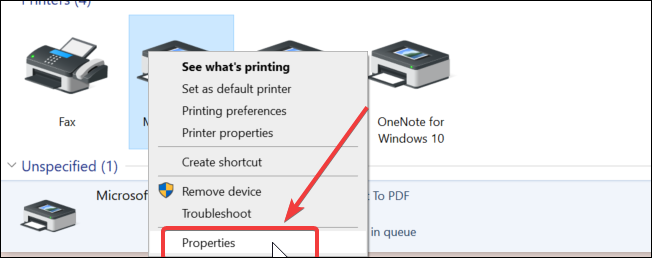
- w Panel sterowania, iść doSprzęt i dźwięka następnie kliknijUrządzenie i drukarki.
- Kliknij drukarkę prawym przyciskiem myszy i wybierzWłaściwości drukarki.
- w Nieruchomości okno, otwórzPortypatka.
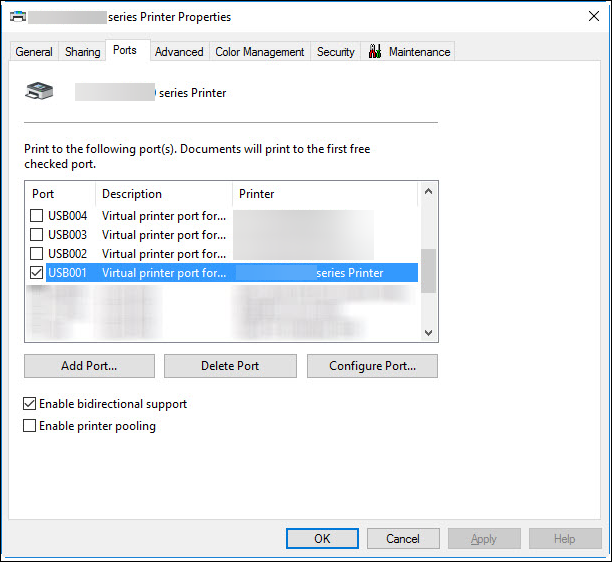
- Sprawdź, czy do drukarki przypisano właściwy port.
- Prawidłowy port można ustawić za pomocą narzędzia IJNetwork Tool. Wybierz swoją drukarkę i używajAssociate Portw menu Ustawienia.
- KliknijZastosowaći OK, aby zapisać zmiany.
3. Sprawdź połączenie sieciowe
Jeśli drukarka Epson nie łączy się z nowym routerem, upewnij się, że sieć jest wykrywalna dla innych urządzeń.
Spróbuj połączyć się z Wi-Fi za pomocą innego urządzenia, takiego jak komputer lub smartfon, aby upewnić się, że sieć działa i jest aktywna.
Jeśli działa, upewnij się, że router znajduje się w zasięgu drukarki. Unikaj umieszczania produktu w pobliżu kuchenki mikrofalowej, a nawet telefonów bezprzewodowych działających z częstotliwością 2,4 GHz.
Uruchom skanowanie systemu, aby wykryć potencjalne błędy

Pobierz Restoro
Narzędzie do naprawy komputera

Kliknij Rozpocznij skanowanie aby znaleźć problemy z systemem Windows.

Kliknij Naprawić wszystko rozwiązać problemy z opatentowanymi technologiami.
Uruchom skanowanie komputera za pomocą narzędzia Restoro Repair Tool, aby znaleźć błędy powodujące problemy z bezpieczeństwem i spowolnienia. Po zakończeniu skanowania proces naprawy zastąpi uszkodzone pliki świeżymi plikami i składnikami systemu Windows.
Możesz także sprawdzić, czy nie ma ograniczeń, takich jak filtrowanie adresów MAC ustawione w routerze bezprzewodowym. Jeśli drukarka nadal odmawia połączenia z routerem, sprawdź, czy klucz WEP lub WPA hasło jest wpisany poprawnie.
Jeśli drukarka Epson łączy się z siecią Wi-Fi, ale komputer nie może jej znaleźć, sprawdź, czy komputer i drukarka są podłączone do tej samej sieci, a drukarka jest udostępniona.
Dodatkowo sprawdź także błąd drukarki, taki jak Błąd drukarki Epson 288. Posiadanie kodu błędu może pomóc w szybkim ustaleniu przyczyny i znalezieniu rozwiązania.
4. Wykonaj cykl zasilania
- Wyłącz drukarkę i poczekaj, aż całkowicie się wyłączy.
- Następnie wyłącz urządzenie sieciowe lub Wi-Fi router.
- Odłącz wszystkie przewody podłączone do drukarki i routera. Pozostaw urządzenia w stanie bezczynności przez kilka minut.
- Następnie podłącz kable do drukarki i routera i włącz urządzenia.
- Gdy kontrolki routera przestaną migać, spróbuj połączyć się z siecią Wi-Fi i sprawdź, czy problem został rozwiązany.
5. Wyczyść pamięć podręczną
- Wyłącz drukarkę.
- Następnie naciśnij i przytrzymaj przycisk podawania przez kilka sekund.
- Włącz drukarkę, trzymając wciśnięty przycisk.
- Gdy strona zacznie drukować, zwolnij przycisk podawania.
- Ponownie naciśnij przycisk podawania, aby wydrukować drugą stronę, a cała pamięć podręczna zostanie wyczyszczona.
- Uruchom ponownie drukarkę i sprawdź, czy nie ma ulepszeń.
6. Zresetuj drukarkę
- Wyłącz drukarkę.
- Z tyłu drukarki znajdź Resetowanie przycisk. Naciśnij i przytrzymaj przycisk przez kilka sekund.
- Włącz drukarkę, trzymając wciśnięty przycisk resetowania. Zobaczysz drukowaną stronę wskazującą, że drukarka się resetuje.
Powinno to zresetować drukarkę do ustawień fabrycznych. Po zresetowaniu będziesz musiał ponownie skonfigurować drukarkę, ponieważ wszystkie ustawienia zostaną odrzucone. Jeśli problem nadal występuje, spróbuj ponownie zainstalować drukarkę.
7. Zainstaluj ponownie drukarkę Epson
- Upewnij się, że wszystkie zadania drukarki zostały anulowane.
- Wyłącz drukarkę, a następnie odłącz kabel danych.
- wciśnij klawisz Windows + R to otwórz Uruchom.
- Rodzaj kontrola i kliknij dobrze otworzyć Panel sterowania.
- w Panel sterowania, Kliknij Odinstaluj program pod Programy.
- Wybierz swoją drukarkę Epson z listy zainstalowanych aplikacji i kliknij Odinstaluj.
- W oknie Odinstaluj wybierz swoją drukarkę i kliknij dobrze.
- Kliknij tak aby potwierdzić działanie i odinstalować drukarkę.
- Po usunięciu pojawi się monit potwierdzający akcję. Kliknij dobrze.
- Możesz teraz ponownie uruchomić komputer. Upewnij się, że drukarka jest nadal odłączona.
- Po ponownym uruchomieniu podłącz drukarkę do komputera i postępuj zgodnie z instrukcjami wyświetlanymi na ekranie, aby zakończyć proces instalacji.
Jeśli pojawi się monit, użyj dysku CD-ROM zawierającego sterowniki drukarki, aby zainstalować najnowszy sterownik dla swojego komputera. Przejdź również do oficjalnej witryny firmy Epson, aby znaleźć i zainstalować nową wersję sterowników.
Problem z drukarką Epson nie łączy się z Wi-Fi zwykle występuje z powodu usterki sterownika, którą można naprawić, pobierając i instalując najnowsze sterowniki.
Jeśli nie, sprawdź połączenie internetowe, zresetuj ustawienia drukarki lub ponownie zainstaluj drukarkę w ostateczności.
Ponadto nie wahaj się przyjrzeć bliżej naszemu przewodnikowi, który pokazuje, co zrobić, jeśli drukarka nie pozostanie połączona z Wi-Fi. Zapewniamy, że rozwiążesz ten problem raz na zawsze.
Jeśli chodzi o dzisiejszy przewodnik, chcielibyśmy wiedzieć, czy pomógł ci rozwiązać problem. Daj nam znać, korzystając z sekcji komentarzy poniżej.
 Nadal masz problemy?Napraw je za pomocą tego narzędzia:
Nadal masz problemy?Napraw je za pomocą tego narzędzia:
- Pobierz to narzędzie do naprawy komputera ocenione jako świetne na TrustPilot.com (pobieranie rozpoczyna się na tej stronie).
- Kliknij Rozpocznij skanowanie aby znaleźć problemy z systemem Windows, które mogą powodować problemy z komputerem.
- Kliknij Naprawić wszystko rozwiązać problemy z opatentowanymi technologiami (Ekskluzywny rabat dla naszych czytelników).
Restoro zostało pobrane przez 0 czytelników w tym miesiącu.
![POPRAWKA: Błąd drukarki 0x10 [Prosty przewodnik]](/f/615ee724ff0e81b54e0892ae7054477b.webp?width=300&height=460)